Użytkownik może tworzyć, edytować lub usuwać szkice.
Tworzenie szkicu
- Aby w pliku części lub zespołu utworzyć szkic, wykonaj jedną z poniższych czynności:
- Na karcie Model 3D kliknij polecenie Rozpocznij szkic 2D
 lub Rozpocznij szkic 3D
lub Rozpocznij szkic 3D  .
.
- Kliknij prawym przyciskiem myszy w przeglądarce i wybierz opcję Nowy szkic lub Nowy szkic 3D.
- Kliknij powierzchnię płaską lub płaszczyznę konstrukcyjną części i na minipasku narzędzi wybierz opcję Utwórz szkic
 .
.
- Na karcie Model 3D kliknij polecenie Rozpocznij szkic 2D
- Aby utworzyć szkic w pliku rysunku, kliknij kolejno kartę Wstaw widoki > polecenie Rozpocznij szkic .
Uwaga: Aby włączyć lub wyłączyć lokalizację obiektu na szkicu 3D, wybierz polecenie na pasku stanu lub użyj skrótu klawiszowego CTRL + SHIFT + P.
Edycja szkicu
- Wykonaj jedną z poniższych czynności:
- Kliknij dwukrotnie ikonę szkicu w przeglądarce.
- Kliknij prawym przyciskiem myszy szkic w przeglądarce i wybierz polecenie Edytuj szkic lub Edytuj szkic 3D.
- Kliknij prawym przyciskiem myszy płaszczyznę szkicu w obszarze graficznym i wybierz polecenie Edytuj szkic lub Edytuj szkic 3D.
- Kliknij prawym przyciskiem myszy szkic w obszarze rysunku i wybierz polecenie Edytuj szkic.
- Korzystając z poleceń na karcie Szkic lub Szkic 3D, dodaj geometrię i zastosuj wiązania, wymiary oraz elementy.
- Aby utworzyć odniesienie do innych wymiarów (parametrów), wybierz element, aby wyświetlić wymiary użyte do jego utworzenia, i kliknij wartość wymiaru, do którego chcesz utworzyć odniesienie. Lub podczas szkicowania kliknij inny wymiar w celu utworzenia do niego odniesienia.
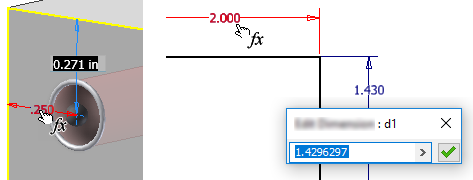
Kończenie szkicu
Należy zakończyć szkic, aby zamknąć środowisko szkicu.
- Aby zakończyć szkic 2D, na karcie Szkic kliknij polecenie Zakończ szkic
 lub kliknij prawym przyciskiem myszy w obszarze graficznym i wybierz polecenie Zakończ szkic 2D.
lub kliknij prawym przyciskiem myszy w obszarze graficznym i wybierz polecenie Zakończ szkic 2D.
- Aby zakończyć szkic 3D, na karcie Szkic 3D kliknij przycisk Zakończ szkic
 lub kliknij prawym przyciskiem myszy w obszarze graficznym i wybierz polecenie Zakończ szkic 3D.
lub kliknij prawym przyciskiem myszy w obszarze graficznym i wybierz polecenie Zakończ szkic 3D.
Usuwanie szkicu
- Wybierz szkic w przeglądarce i naciśnij klawisz Delete lub kliknij prawym przyciskiem myszy i wybierz polecenie Usuń.
Uwaga: Jeśli szkic jest częścią elementu, można również usunąć element.